
6 maneras de acelerar su transferencia de datos USB en Windows
7 abril, 2022
Google está trayendo juegos de Android a Windows: aquí es como
7 abril, 20226 razones por las que su velocidad de dongle de Wi-Fi es lenta y el rendimiento apesta
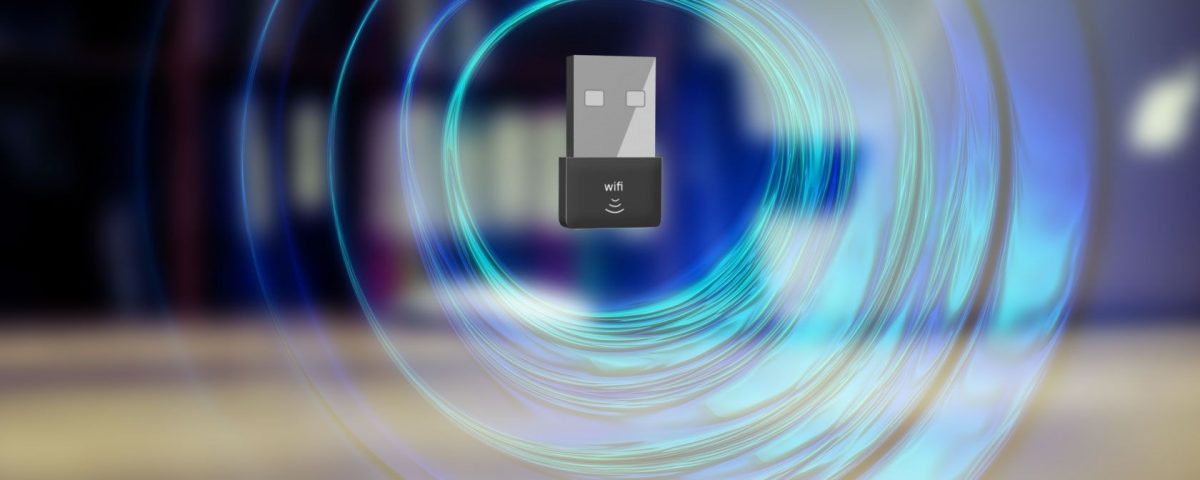
6 razones por las que su velocidad de dongle de Wi-Fi es lenta y el rendimiento apesta
Un dongle es un dispositivo pequeño, generalmente en la forma general de una unidad flash USB, que se conecta a otro dispositivo para proporcionar una funcionalidad adicional. Un dongle inalámbrico, también llamado adaptador Wi-Fi, proporciona capacidades de Wi-Fi a un dispositivo que de lo contrario no es capaz de Wi-Fi, como una PC de escritorio sin tarjeta de red inalámbrica.
Los dongles son útiles porque puede moverlos fácilmente entre dispositivos, no ocupan mucho espacio, y la funcionalidad agregada es conveniente. Pero cuando se utiliza un dongle Wi-Fi, puede encontrar algunos problemas. En particular, es común tener velocidades inalámbricas deficientes que no cumplen con lo que obtiene en otros dispositivos en su hogar.
Aquí hay algunas razones por las cuales su adaptador USB Wi-Fi es lento, y lo que puede hacer al respecto.
1. Limitaciones de la banda inalámbrica
Los dispositivos Wi-Fi pueden comunicarse utilizando dos bandas diferentes. La banda de 2.4GHz es mayor y es compatible con la mayoría de los dispositivos, pero es más lenta y más susceptible a la interferencia. Mientras tanto, la banda de 5 GHz es más rápida y confiable, pero tiene un rango más corto y no funciona con algunos dispositivos más antiguos.
Mientras que los modernos dongles inalámbricos tienden a admitir ambas bandas, su dongle solo puede utilizar la banda de 5 GHz si su enrutador también transmite en la banda de 5 GHz. Si su enrutador no es (al menos) un enrutador de doble banda, entonces está atascado con la banda de 2.4GHz. Afortunadamente, la mayoría de los enrutadores modernos apoyan la banda de 5 GHz; Considere una nueva unidad de una de los mejores fabricantes de enrutadores si usted tener un modelo antiguo
¿Cuál es el problema con la banda de 2.4GHz? Como resultado, es extremadamente estrecho. En los EE. UU., Solo hay 11 canales para elegir, e incluso eso es engañoso porque la frecuencia de cada canal se superpone con las frecuencias de los canales vecinos. Como resultado, los canales 1, 6 y 11 son los únicos canales no superpuestos.
Los canales superpuestos son un problema porque las ondas de datos inalámbricas pueden interferir entre sí, lo que provoca que los paquetes de datos perdidos que deben ser resentidos. El reenvío de paquetes de datos lleva tiempo, lo que puede causar que su velocidad inalámbrica caiga. Con mucha interferencia, la caída puede ser significativa.
Esto empeora Si vive en un edificio densamente poblado, como un complejo de apartamentos en una ciudad importante. En estos casos, hay cientos de dispositivos a su alrededor que intentan transmitir datos de Wi-Fi. Incluso si está utilizando un canal no superpuesto, las transmisiones en el mismo canal pueden interferir. Un dongle inalámbrico en la banda de 2.4GHz tiene muchos obstáculos para un buen rendimiento.
Si tiene que usar 2.4GHz, asegúrese de que configure su enrutador en Use las últimas normas Wi-Fi en lugar del modo” legado “o” mixto “, que está limitado para la compatibilidad hacia atrás.
Sin embargo, si es posible, debe usar la banda de 5 GHz con su dongle Wi-Fi. Mientras su enrutador y Dongle sean compatibles con 5 GHz, esto es fácil de hacer. La banda de 5 GHz tiene 23 canales no superpuestos y no es tan susceptible a la interferencia de otros dispositivos como las microondas. Consulte maneras de arreglar una conexión Wi-Fi inestable para Más consejos.
2. Pobre posicionamiento de dongle de Wi-Fi
Dependiendo de dónde esté su dongle inalámbrico, la interferencia podría comenzar antes de la señal de ondas EVE n Llegar a tu enrutador. Si su dongle es físicamente pequeño, estará justo al lado de su escritorio, que probablemente tenga una caja de metal. Esto puede reducir significativamente la fiabilidad de las ondas de señal.
No es solo su escritorio lo que hace esto, si su dongle está enchufado justo al lado de un escritorio con patas de metal, puede encontrar el mismo problema de interferencia.
Para resolver parcialmente esto, puede comprar un extensor USB , que se conecta a su puerto USB y le brinda más espacio para conectar el dongle real alejado de la fuente de interferencia. Muchos dongles inalámbricos incluyen una cuna USB en la caja, así que dé una oportunidad a ver si ayuda.
Hablando de esto, no olvides que también importa el posicionamiento de su computadora. Si el escritorio con el que está usando el dongle está en el sótano, mientras que su enrutador está arriba con paredes de concreto entre ellos, que afectará la intensidad de la señal. Un dongle Wi-Fi será lento cuando esté lejos del enrutador, al igual que cualquier otro dispositivo.
3. La pésima antena interna del adaptador de Wi-Fi
Los dongles inalámbricos vienen en dos formas principales: las compactas (que tienen antenas internas) y los voluminosos (que tienen antenas externas). Los dongles inalámbricos compactos, a veces llamados dongles nano, son lo que la mayoría de las personas gravitan hacia porque son pequeñas, portátiles y más agradables estéticamente.
Nadie quiere una antena masiva que sobresale de su dispositivo. Además, las antenas internas son más baratas de producir, por lo que los dongles compactos son más asequibles. Un ejemplo de esto es adaptador Wi-Fi USB N150 USB de TP-Link .
Mientras que las antenas internas han recorrido un largo camino y no son terribles, las antenas externas generalmente proporcionan un mejor desempeño. Esto se debe a que las antenas externas a menudo tienen una mayor ganancia, lo que resulta en una mejor recepción de la señal.
Puede señalarlos hacia el enrutador para una mejor recepción, y como se mencionó anteriormente, no están tan cerca de la electrónica interna de su PC. Un ejemplo de esto es el TP-LINK AC600 . < /p>
Esta diferencia es una de varias maneras en que su dongle Wi-Fi puede afectar la velocidad de Internet que obtiene en su dispositivo. Si está utilizando un viejo nano dongle, debe actualizarse a un dongle Wi-Fi con una antena externa.
No son bonitas, pero si confían en Wi-Fi para hacer que el trabajo se realice en su escritorio, vale la pena la inversión y son una forma fácil de hacer que su dongle Wi-Fi funcione mejor.
4. Wi-Fi Dongle Hardware Botterlinecks
Las primeras son las especificaciones del dongle. Un dongle etiquetado como soporte de 600 Mbps probablemente no admite mucho rendimiento por banda. En su lugar, podría ser de 150 Mbps en la banda de 2.4GHz y 450 Mbps en la banda de 5 GHz, para un “total” de 600 Mbps.
Asegúrese de obtener un dongle que cumpla con la velocidad máxima de su plan de Internet en la banda que planea usar. Si no está seguro de qué velocidad entra en su hogar, inicie sesión en su cuenta con su ISP y verifique su plan, luego Pruebe su velocidad de red doméstica para ver lo que realmente obtiene.
No es una mala idea obtener un dongle que sea un poco más rápido que la velocidad de su red ahora, en caso de que se actualice en el futuro.
Otra limitación de hardware es el puerto USB con el que enchufa el dongle. Los puertos USB 2.0 tienen una velocidad máxima teórica de 480 Mbps, pero debido a las ineficiencias de los gastos generales y de los hardware, nunca llegará a ese valor. Para obtener los mejores resultados, debe obtener un dongle que sea un dongle USB 3.x y enchúfelo a un puerto USB 3, que tiene una velocidad máxima teórica de 5Gbps (más rápido que cualquier conexión residencial moderna).
Finalmente, considere su velocidad máxima de Internet. Si está pagando por 25Mbps hacia abajo y 5Mbps hacia arriba, entonces ninguna combinación de enrutador y dongle inalámbrico obtendrá velocidades más rápidas. Dado que es probable que su ISP no proporcione la velocidad máxima de su plan todo el tiempo, es posible que deba actualizar a un plan que sea más rápido para ver más velocidad desde su adaptador Wi-Fi USB.
5. Puerto USB o problemas de conductor
Intente mover el dongle a otro puerto USB y ver si eso resulta en velocidades más rápidas. Si tiene el adaptador enchufado en un concentrador USB, retírelo y enchufe directamente a un puerto USB en su lugar.
Aparte de esto, también debe ver si tiene los controladores correctos instalados para su dongle. En Windows, presione Win + X y haga clic en Administrador de dispositivos , luego ubique adaptadores de red y encuentre su nombre Wi-Fi Dongle. Haga clic con el botón derecho y seleccione Actualizar controlador> Buscar automáticamente para los controladores para ver si hay una actualización disponible.
Si esto no funciona, debe verificar si su fabricante de Dongle ofrece a cualquier controlador específico para su modelo. Google El nombre del modelo Para encontrar la página de descarga oficial, luego instale cualquier actualización de controladores disponibles y reinicie su PC. Luego, ejecute otra prueba de velocidad para ver si esto hizo que tu dongle Wi-Fi funcione más rápido.
6. Tal vez su dongle Wi-Fi no sea el problema
Si ha caminado a través de todos los pasos anteriores y aún tiene un rendimiento de Dongle Wi-Fi deficiente, su problema podría no estar con el Dongle en sí. Similar a los límites de su velocidad ISP como se mencionó anteriormente, Su velocidad de Wi-Fi puede estar desacelerando porque está usando demasiado ancho de banda a la vez.
En situaciones en las que tiene varias personas que transmiten videos de 4k, descargando archivos grandes y realizando otras actividades intensivas en la red, el rendimiento de la red sufrirá si no tiene suficiente ancho de banda para manejarlos todos. Tenderá a encontrar estos problemas se exageran cuando use un dongle Wi-Fi de mala calidad.
Si ha actualizado su dongle, optimizado el posicionamiento y los canales, y se aseguró de que no tiene un problema de hardware, debe Analice su uso de ancho de banda para ver si es el verdadero culpable. Cuando todos en la red están tratando de trabajar a la vez, su dongle Wi-Fi va a luchar, independientemente de lo sólido que sea.
¿Adaptador Wi-Fi demasiado lento? No más
Ahora, usted sabe qué factores afectan la velocidad de su dongle de Wi-Fi y cómo hacerlo de manera efectiva más rápido. Lo más probable es que tenga que necesitar mejorarlo para obtener mejores resultados; Ojalá una vez que lo haga, tendrá una experiencia aceptable.
Si está frustrado con el rendimiento Wi-Fi, la conexión a través de Ethernet es mucho más confiable. Considere probar una conexión por cable si su situación lo permite.






